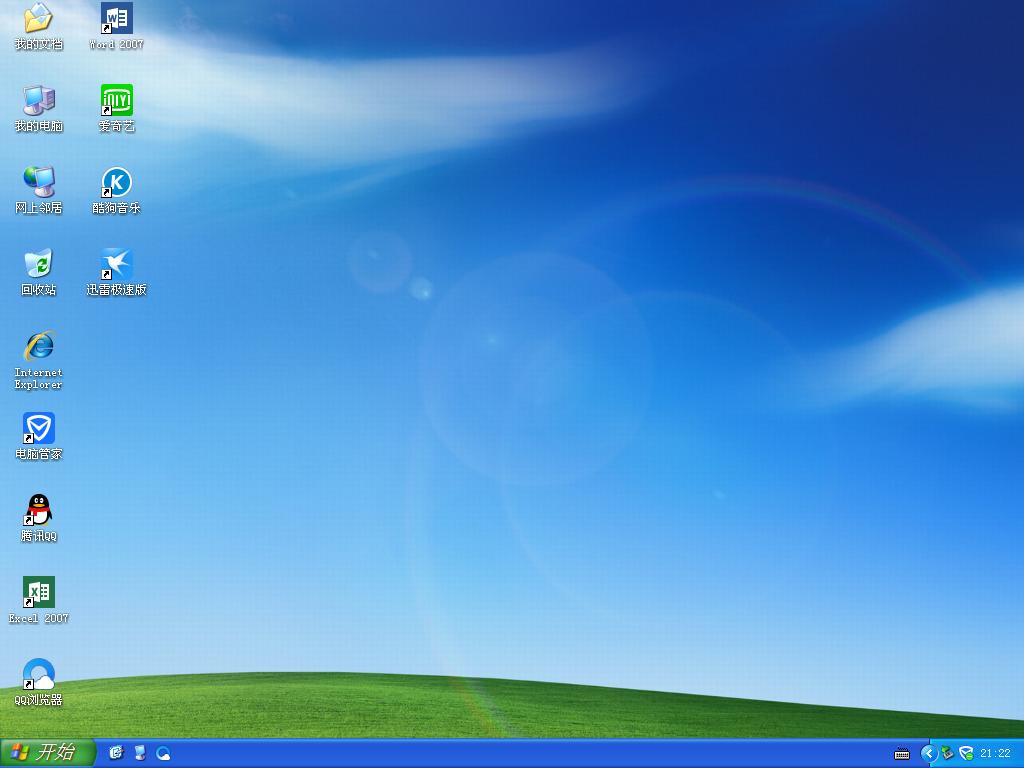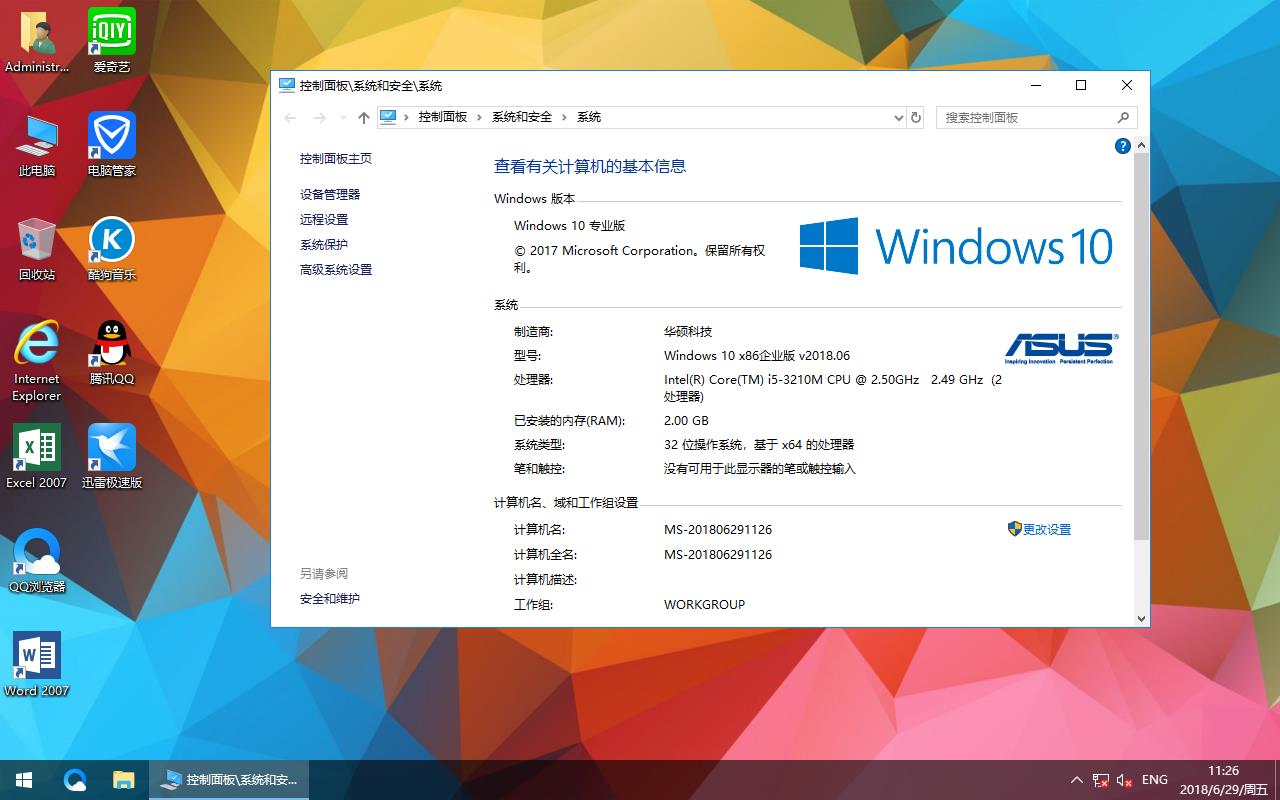Win10运用oh-my-posh美化PowerShell的办法
Win10如何利用oh-my-posh美化PowerShell?PowerShell功能非常强大,PowerShell正逐步取代cmd,越来越多的用户已经开始使用PowerShell。很多用户认为PowerShell的界面不够美观,对此,小编给大家介绍使用oh-my-posh美化PowerShell的方法,具体操作请看下文。
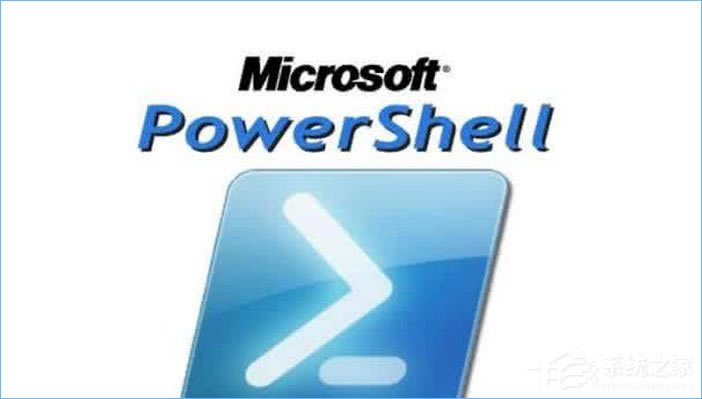
前言:随着PowerShell的开源和多平台化,微软正利用这个工程尝试和Linux Bash进行某种层面上的竞争。
注意:本文所示方法对Windows和Linux下的PowerShell均适用,但为了支持PowerLine字体,Windows下需要用ConEmu或其它类似的第三方终端模拟器。Linux下的终端模拟器大多默认支持PowerLine字体。
对PowerShell的直观印象,大概是这样的(这个改了字体和背景色,默认的可能更难看):
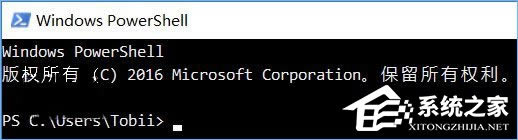
但是本文将讲述的方法会最终将其变为这样:
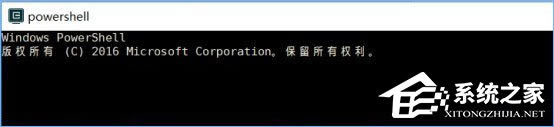
不仅更加美观了,而且还能显示当前的权限信息和当前目录的Git状态(如果当前目录是Git仓库的话)。对于某些经常使用Linux的读者来说,可能会觉得这个样式非常熟悉。是的,这就是Linux Bash主题工具oh-my-zsh和bash_it经常采用的一种PowerLine主题风格;本文将要用到的工具oh-my-posh本身也受启发于oh-my-zsh。
接下来将讲解如何达到这个效果:
1、对于Windows用户,请首先安装支持随意定制字体的第三方终端模拟器。
2、接下来请安装任意一款PowerLine字体,可以从这个GitHub仓库获取:点此链接下载。(前面的演示图中:英文字体是支持PowerLine的DejaVuSansMono字体,中文字体是文泉驿等宽微米黑字体),并将终端字体设置为支持PowerLine的字体。
3、然后开始安装oh-my-posh(该步骤可能需要某种“较为稳定”的网络环境)。在管理员权限的PowerShell下执行指令:
- 01Set-ExecutionPolicy Bypass
Set-ExecutionPolicy Bypass
推荐系统
电脑公司Ghost Win7 Sp1 装机万能版2022年5月(32位) 提供下载
语言:中文版系统大小:3.13GB系统类型:新萝卜家园 Ghost Win7 x64 SP1 极速版2022年4月(64位) 高速下载
语言:中文版系统大小:3.91GB系统类型:新萝卜家园 GhostWin7 SP1 电脑城极速稳定版2022年4月(32位) ISO镜像高速下载
语言:中文版系统大小:3.13GB系统类型:新萝卜家园 GhostWin7 SP1 电脑城极速稳定版2022年5月(32位) ISO镜像高速下载
语言:中文版系统大小:3.13GB系统类型:电脑公司Ghost Win7 x64 Sp1装机万能版2022年5月(64位) ISO镜像免费下载
语言:中文版系统大小:3.91GB系统类型:笔记本&台式机专用系统 GhostWin7 32位旗舰版2022年5月(32位) ISO镜像免费下载
语言:中文版系统大小:3.13GB系统类型:番茄花园GhostWin7 SP1电脑城极速装机版2022年5月(32位) 最新高速下载
语言:中文版系统大小:3.13GB系统类型:深度技术Ghost Win7 Sp1 电脑城万能装机版2022年5月(32位) ISO高速下载
语言:中文版系统大小:3.13GB系统类型:
相关文章
- WinXP系统怎样看显存?看显存的办法
- WinXP系统如何设置一台电脑2个显示器?
- WinXP系统Svchost.exe应用程序出错怎样办?
- WinXP提示系统管理员设置了系统策略防范进行此安装的办法
- WinXP系统QQ图标不见了怎样办?
- WinXP系统电脑图标变大了怎样处理?
- WinXP系统收藏夹备份的办法
- WinXP系统虚拟内存最小值太低怎样办?
- WinXP系统打开页面出现乱码的处理办法
- WinXP页面提示Sysfader iexplore.exe应用程序出错的处理办法
- 如何处理WinXP光驱自动弹出的问题?
- 为啥Word只能用安全模式打开?Word不用安全模式打开的办法
- WinXP组策略提示“MMC无法创建管理单元”怎样办?
- WinXP访问工作组计算机密码的办法
热门系统
热门文章
常用系统
- 1电脑公司 GhostXpSp3 电脑城装机版 2021年11月 ISO镜像高速下载
- 2电脑公司 GhostXP SP3系统 电脑城海驱装机版 2018年8月 ISO镜像下载
- 3雨林木风Ghost Win8.1 (X64) 极速纯净版2019年1月免激活) ISO镜像免费下载
- 4番茄花园GhostWin7 SP1电脑城极速装机版2022年4月(32位) 最新高速下载
- 5华硕笔记本&台式机专用系统 Windows10 企业版 2018年7月(32位)快速版IS下载
- 6番茄花园Ghost Win7 x64 SP1稳定装机版2021年12月(64位) 高速下载
- 7番茄花园Ghost Win8.1 x64 办公纯净版2021年12月(激活版) ISO镜像高速下载
- 8番茄花园Ghost Win8.1 x64 办公纯净版2021年10月(激活版) ISO镜像高速下载
- 9华硕笔记本&台式机专用系统 GHOSTXPSP3 2018年5月 ISO镜像快速下载